Chromeの通知を無効にする方法

Google Chrome の通知は当初、ユーザーの利益を目的として設定されましたが、多くの人にとっては煩わしいものとなっています。あなたがそうではないタイプなら
ローカルグループポリシーエディター(gpedit.msc)は、管理者がグループポリシーを変更するために使用するWindowsツールです。グループポリシーは、Windowsドメイン管理者が、ドメイン上のすべてまたは特定のPCのWindowsポリシーを変更するために使用します。gpedit.mscを使用すると、実行できるアプリケーションを簡単に制御できます。このアプリケーションを使用すると、特定のユーザーの特定の機能をロックダウンしたり、特定のフォルダーへのアクセスを制限したり、Windowsユーザーインターフェイスを変更したりできます。
また、ローカルグループポリシーとグループポリシーには違いがあります。PCがどのドメインにも属していない場合は、gpedit.mscを使用して、特定のPCに適用されるポリシーを編集できます。この場合、これはローカルグループポリシーと呼ばれます。ただし、PCがドメインの下にある場合、ドメイン管理者は特定のPCまたはそのドメインの下にあるすべてのPCのポリシーを変更できます。この場合、これはグループポリシーと呼ばれます。
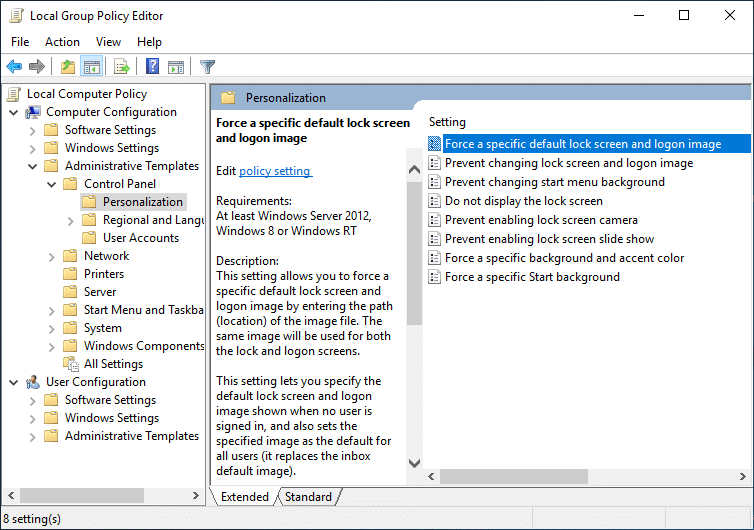
今、グループポリシーエディタとも呼ばれるgpedit.mscを使用すると、上記気づいたかもしれませんが、しかし、グループポリシーエディタのファイル名がgpedit.mscをされているためです。ただし、残念ながら、グループポリシーはWindows 10 Home Editionユーザーには利用できず、Windows 10 Pro、Education、またはEnterpriseエディションでのみ利用できます。Windows 10にgpedit.mscがないことは大きな欠点ですが、心配する必要はありません。この記事では、Windows 10 Home Editionでグループポリシーエディター(gpedit.msc)を簡単に有効化またはインストールする方法を紹介します。
Windows 10 Home Editionユーザーの場合、レジストリエディターを使用して変更を加える必要があります。これは、初心者ユーザーにとってはかなりの作業です。また、クリックを間違えると、システムファイルに深刻な損傷を与え、自分のPCからロックアウトされる可能性があります。したがって、時間を無駄にすることなく、以下のチュートリアルを使用して、Windows 10Homeにグループポリシーエディターをインストールする方法を見てみましょう。
コンテンツ
グループポリシーエディター(gpedit.msc)をWindows 10 HomeEditionにインストールします
何か問題が発生した場合に備えて、必ず復元ポイントを作成してください 。
まず、PCにグループポリシーエディターがインストールされているかどうかを確認します。Windowsキー+ Rを押すと、[実行]ダイアログボックスが表示されます。gpedit.mscと入力してEnterキーを押すか、PCにgpedit.mscがインストールされていない場合は[OK]をクリックすると、次のエラーメッセージが表示されます。

「Windowsは「gpedit.msc」を見つけることができません。名前を正しく入力したことを確認してから、再試行してください。」
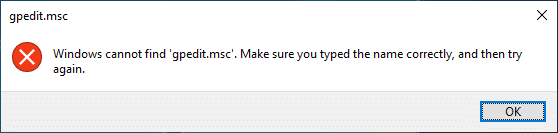
これで、グループポリシーエディターがインストールされていないことが確認されたので、チュートリアルを続けましょう。
方法1:DISMを使用してWindows 10HomeにGPEditパッケージをインストールする
1.コマンドプロンプトを開きます。ユーザーは、「cmd」を検索してEnterキーを押すことにより、この手順を実行できます。

2.次のコマンドを1つずつ入力し、それぞれの後にEnterキーを押します。
FOR%F IN( "%SystemRoot%\ Servicing \ Packages \ Microsoft-Windows-GroupPolicy-ClientTools-Package〜 * .mum")DO(DISM / Online / NoRestart / Add-Package: "%F")FOR%F IN ( "%SystemRoot%\ Servicing \ Packages \ Microsoft-Windows-GroupPolicy-ClientExtensions-Package〜 * .mum")DO(DISM / Online / NoRestart / Add-Package: "%F")
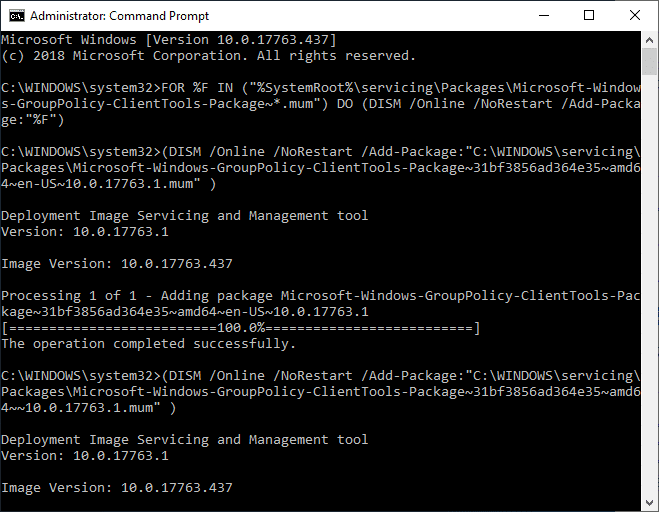
3.コマンドの実行が完了するのを待ちます。これ により、Windows 10HomeにClientToolsパッケージとClientExtensionsパッケージがインストールされます。
Microsoft-Windows-GroupPolicy-ClientTools-Package〜…〜amd64 ~~….mumMicrosoft-Windows-GroupPolicy-ClientTools-Package〜…〜amd64〜en-US〜….mumMicrosoft-Windows-GroupPolicy-ClientExtensions-Package〜… 〜amd64 ~~….mumMicrosoft-Windows-GroupPolicy-ClientExtensions-Package〜…〜amd64〜en-US〜….mum
4.Windowsキー+ Rを押してから、gpedit.mscと入力し、Enterキーを押してグループポリシーエディターを開きます。
注:グループポリシーエディターを正常に実行するために再起動は必要ありません。
5.これにより、グループポリシーエディターが正常に起動します。このGPOは完全に機能し、Windows 10 Pro、Education、またはEnterpriseエディションで利用可能なすべての必要なポリシーが含まれています。
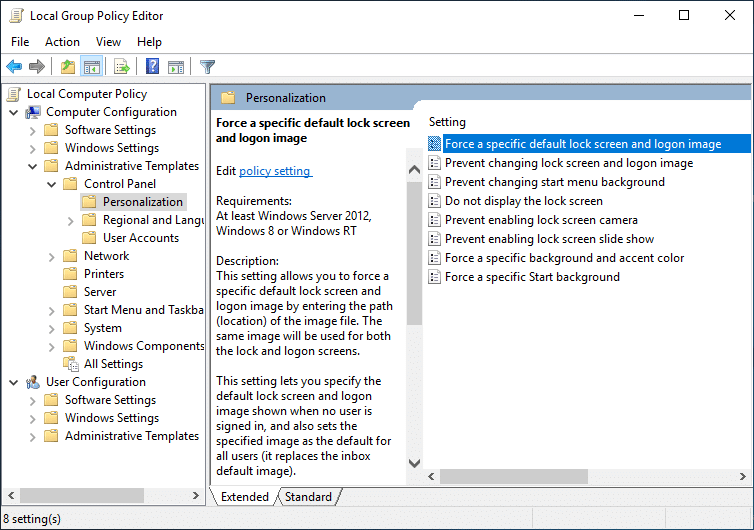
方法2:サードパーティのインストーラーを使用してグループポリシーエディター(gpedit.msc)をインストールする
注:この記事では、サードパーティのインストーラーまたはパッチを使用して、Windows 10Homeエディションにgpedit.mscをインストールします。このファイルのクレジットは、Windows7forumに投稿したdavehcに送られ、ユーザー@ jwills876がDeviantArtに投稿しました。
1.このリンクからグループポリシーエディター(gpedit.msc)をダウンロードします。
2.ダウンロードしたzipファイルを右クリックし、[ここで抽出]を選択します。
3.アーカイブを抽出したSetup.exeが表示されます。
4. Setup.exeを右クリックし、[管理者として実行]を選択します。
5.ここで、セットアップファイルを閉じずに、64ビットWindowsを使用している場合は、以下の手順に従う必要があります。
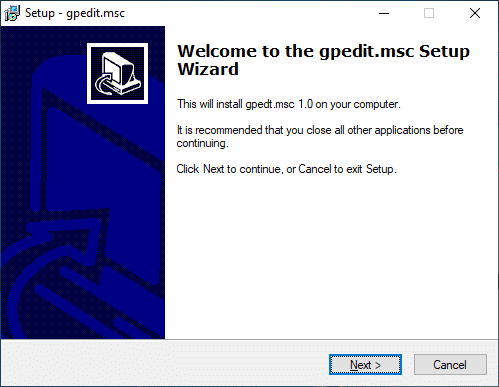
NS。次に、C:\ Windows \ SysWOW64フォルダーに移動し、次のファイルをコピーします。
GroupPolicy
GroupPolicyUsers
gpedit.msc
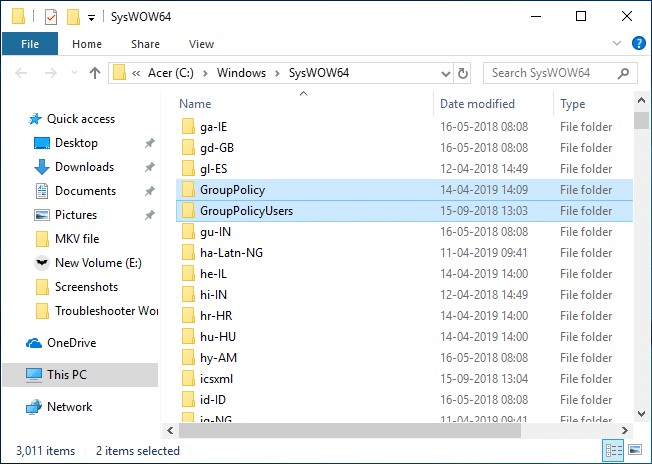
NS。次に、Windowsキー+ Rを押してから、%WinDir%\ System32と入力し、Enterキーを押します。

NS。手順5.1 でコピーしたファイルとフォルダをSystem32フォルダに貼り付けます。
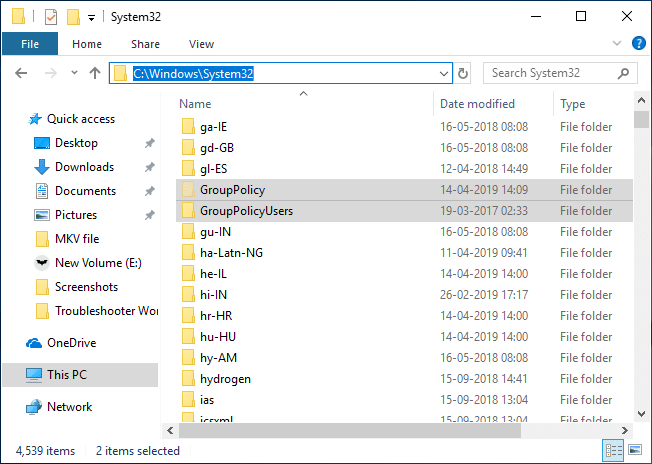
6.インストールを続行しますが、最後のステップで、[完了]をクリックしたり、インストーラーを閉じたりしないでください。
7. C:\ Windows \ Temp \ gpedit \フォルダーに移動し、x86.bat(32ビットWindowsユーザーの場合)またはx64.bat(64ビットWindowsユーザーの場合)を右クリックして、メモ帳で開きます。
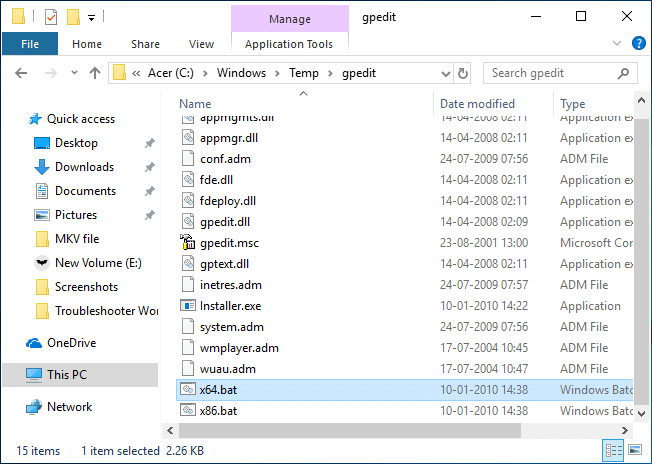
8.メモ帳には、次の内容を含む6行の文字列があります。
%username%:f
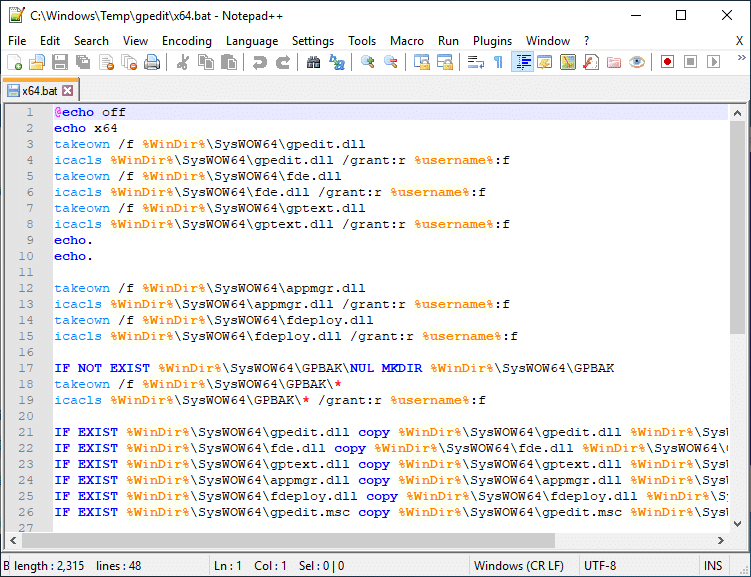
9.%username%:fを「%username%」:f(引用符を含む)に置き換える必要があります。
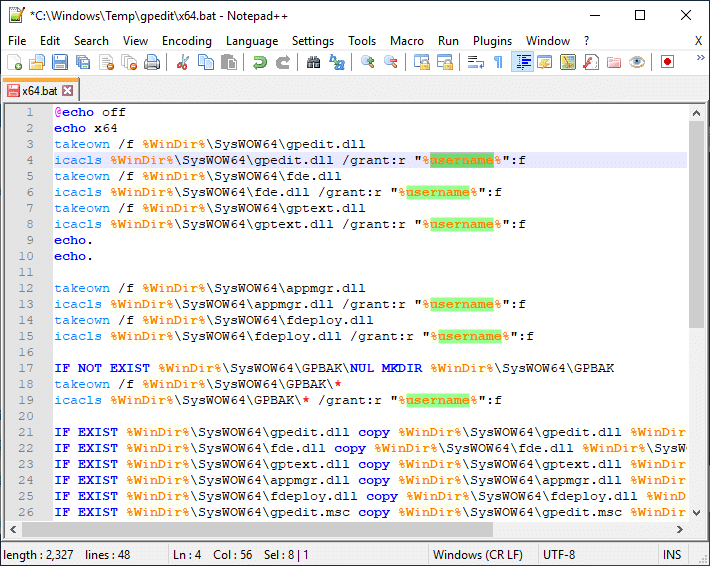
10.終了したら、ファイルを保存し、必ず管理者としてファイルを実行してください。
11.最後に、[完了]ボタンをクリックします。
修正MMCはスナップインエラーを作成できませんでした:
1.Windowsキー+ Rを押してから、sysdm.cplと入力し、Enterキーを押してシステムプロパティを開きます。

2. [詳細設定]タブに切り替えて、下部にある[環境変数]ボタンをクリックします。

3. [システム変数]セクションで、[パス]をダブルクリックします。
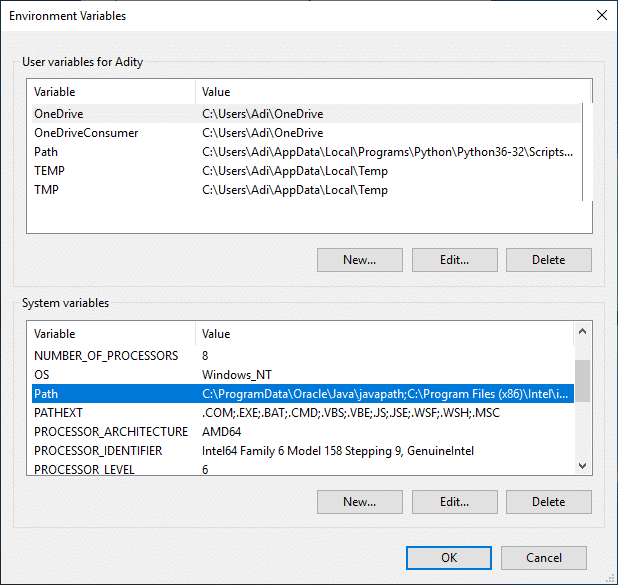
4. [環境変数の編集]ウィンドウで、[新規]をクリックします。
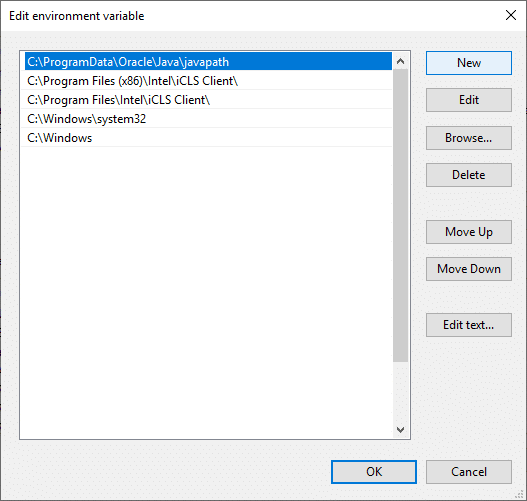
5. %SystemRoot%\ System32 \ Wbemと入力し、Enterキーを押します。
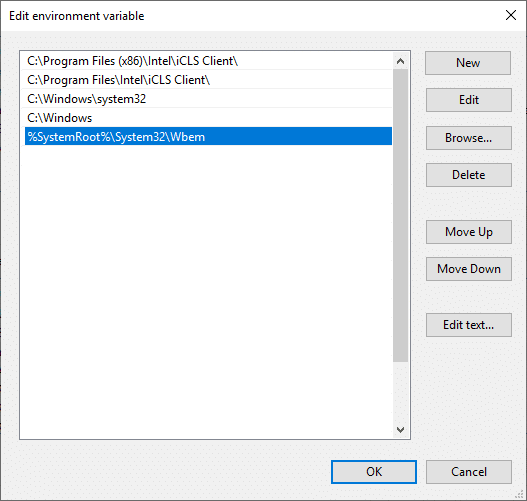
6. [OK]をクリックしてから、もう一度[OK]をクリックします。
これにより、MMCがスナップインエラーを作成できなかったことが修正されますが、それでも問題が解決しない場合は、このチュートリアルに従ってください。
方法3:Policy Plus(サードパーティツール)を使用する
グループポリシーエディターを使用したくない場合、または上記のチュートリアルが技術的すぎると感じた場合でも、Windowsグループポリシーエディター(gpedit.msc)の代わりとなるポリシープラスと呼ばれるサードパーティツールを簡単にダウンロードしてインストールできることを心配しないでください。 。ユーティリティはGitHubから無料でダウンロードできます。ポリシープラスをダウンロードして、インストールを必要としないため、アプリケーションを実行するだけです。
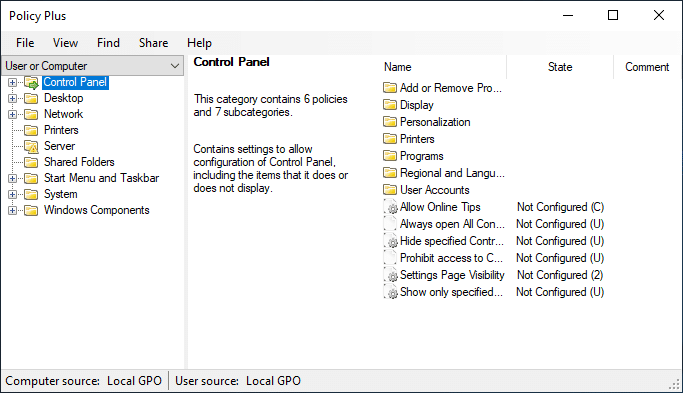
おすすめされた:
これで、Windows 10 Home Editionにグループポリシーエディター(gpedit.msc)が正常にインストールされましたが、このチュートリアルに関する質問がある場合は、コメントのセクションでお気軽に質問してください。
Google Chrome の通知は当初、ユーザーの利益を目的として設定されましたが、多くの人にとっては煩わしいものとなっています。あなたがそうではないタイプなら
世界中で最も広く使用されているメッセージング アプリケーションの 1 つは WhatsApp です。 Wi-Fi 接続が利用できる場合は、どこにいても使い続けることができます。
時が来た。 NASAのカッシーニ探査機は、13年間にわたる壮大な土星探査の旅を経て、最後のミッションを終える土星の大気圏への突入を果たした。
初代 Apple Watch の発売から 2 年間で、このデバイスはランナーに提供する機能が飛躍的に進歩しました。アップルウォッチ
友人や家族と不仲になったことがあるなら、iPhone の連絡先リストから削除したことがあるかもしれません。しかし、あなたが望んでいる場合はどうなりますか
Google ドキュメントは、単純なテキスト プロセッサから、創造的なテキスト機能を組み込んだ強力なツールへと長い道のりを歩んできました。例えば、
https://www.youtube.com/watch?v=CtGZBDaLJ50 Instagram は奇妙な野獣です。非常に使いやすいですが、頼ってしまう部分もあります
Facebook Messenger を頻繁に使用する場合は、友人との間のメッセージを誤って削除してしまう可能性があります。たぶんあなたはそうしようとしていた
Canva は、初心者デザイナーに優れたエクスペリエンスを提供することで成功しています。デザインにどの要素を組み入れたい場合でも、ドラッグしてドラッグするだけです。
LinkedIn はサイトで 27 の言語をサポートしています。サインアップ時に選択した国で使用される主言語によって、LinkedIns のデフォルト プロファイルが決まります
Cookie は、Web サイトの訪問に関する情報を含む、デバイスに保存される小さなデータ パケットです。このデータを保存するとサイトとして便利です
数分間何も操作しないと、Mac のデスクトップに黒い画面が表示されることを望まない場合は、画面をセットアップするオプションがあります。
地球が丸いという、知ったかぶりの科学者たちが間違っていることをどこまで証明しますか?ほとんどのフラットアース派にとって、反対意見の程度はひどいものである
時々、間違ったものをアップロードするのは簡単です。私はかつて、このサイトの携帯電話のギャラリーに面白い犬の写真をアップロードしそうになったことがあります。他にも可能です
ビデオの視覚的なストーリーテリングを強化したい場合は、フレーム レートや一連の画像が連続的に表示されるペースを微調整します。
Google Keep でのメモの入力は、従来のペンと紙の方法を進歩させたものですが、より堅牢になったため、段階的に廃止されつつあります。
アップデート: Civ 4 をプレイしたことがある方は、ゲームの素晴らしいオープニング テーマである Baba Yetu をご存知でしょう (このビデオはさらに下にあります)。良いニュースです。
AirTag がどのように充電されるのか疑問に思っている場合、答えは簡単です。「充電しない」です。 AirTag は充電できない CR2032 電池で動作します。 AirTags はこれで実行されます
アニメーション絵文字は、Twitch クリエイターと視聴者との関わりを強化するのに役立ちます。幸いなことに、複雑なソフトウェア設計や詳細な技術は必要ありません。
プリセット テーマを使用すると、Google スライド プレゼンテーションを簡単に設定できますが、テーマの色が思い描いていたものと異なる場合があります。プレゼンテーションに


















